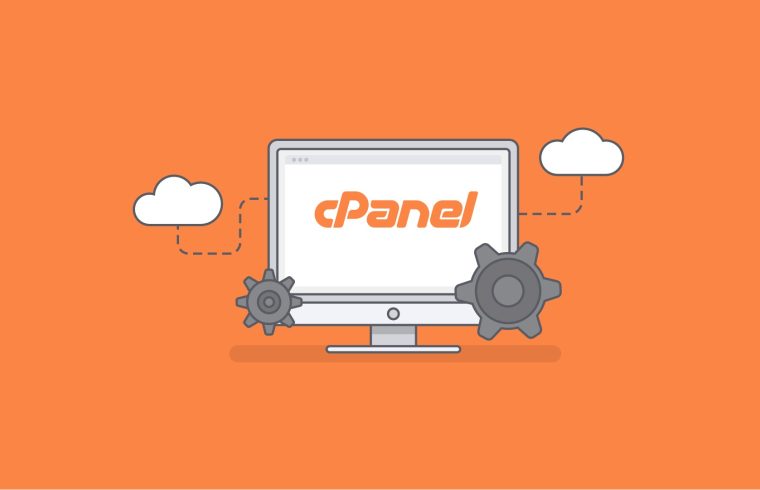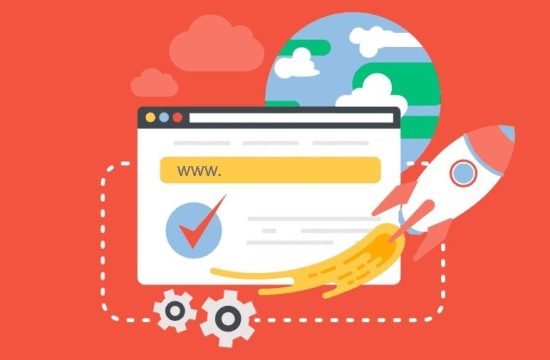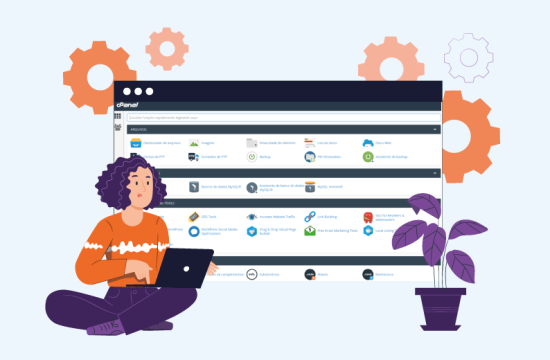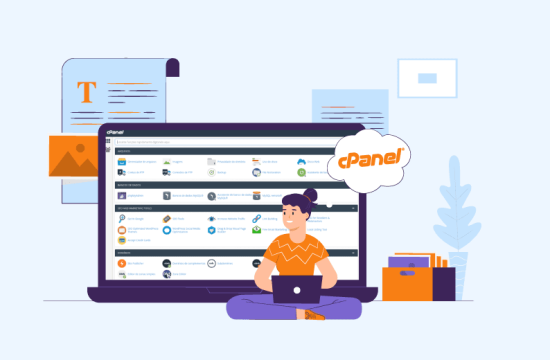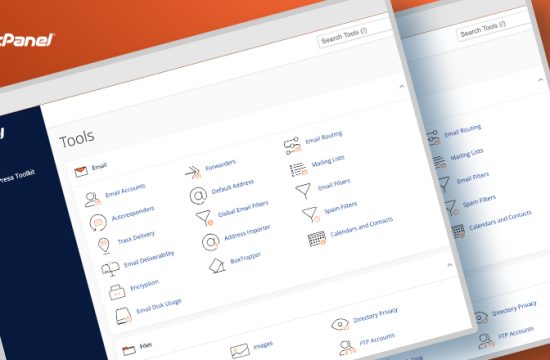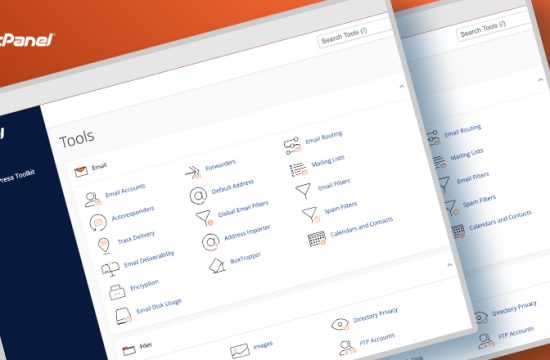Bu makalede, cPanel üzerinde OpenCart kurulumu hakkında adım adım bir rehber sunacağım. OpenCart, açık kaynak kodlu bir e-ticaret platformudur ve ücretsizdir. cPanel ise web barındırma sağlayıcıları tarafından kullanılan bir kontrol panelidir.
- cPanel’e giriş yapın cPanel’e giriş yapmak için, web barındırma sağlayıcınızın size verdiği kullanıcı adı ve şifreyi kullanarak cPanel’e giriş yapın.
- Softaculous’u açın cPanel’in ana sayfasında Softaculous uygulamasını bulun ve tıklayın. Softaculous, birçok açık kaynaklı uygulamanın kolayca kurulmasını sağlayan bir araçtır.
- OpenCart’u seçin Softaculous’u açtıktan sonra sol taraftaki menüden “E-Ticaret” kategorisini seçin. Ardından, listeden OpenCart’u bulun ve tıklayın.
- Kurulumu Başlatın OpenCart’u seçtikten sonra, kurulum sayfasına yönlendirileceksiniz. Burada kurulum için gerekli olan bilgileri doldurmanız gerekecektir.
a. Kurulum Yeri: OpenCart’u nereye kurmak istediğinizi seçin. Genellikle “http://www.siteismi.com/opencart” şeklinde olacaktır. Siteismi.com, kendi alan adınızla değiştirin.
b. Yönetici Hesabı: OpenCart yönetici hesabınızı oluşturun. Bu, OpenCart yönetim paneline giriş yapmak için kullanacağınız hesaptır.
c. Dil: OpenCart’u hangi dilde kullanmak istediğinizi seçin.
d. Tema: OpenCart için bir tema seçin. Bu, sitenizin görünümünü belirleyecektir.
e. Kurulum: Tüm gerekli bilgileri girdikten sonra, “Kurulum” düğmesini tıklayın.
- Kurulumun Tamamlanması Kurulumun tamamlanması birkaç dakika sürebilir. Kurulum tamamlandığında, OpenCart yönetim paneline giriş yapabilirsiniz.
- OpenCart Yönetim Paneline Giriş Yapın OpenCart yönetim paneline giriş yapmak için, kurulum sırasında oluşturduğunuz yönetici hesabınızı kullanın. Yönetim paneli, sitenizi yönetmek ve ürünleri eklemek, siparişleri takip etmek ve ödeme yöntemlerini ayarlamak gibi işlemler için kullanılır.
- OpenCart’u Yönetin OpenCart’u yönetmek için, yönetim panelini kullanarak sitenizi yapılandırabilirsiniz. Ürünleri ekleyebilir, kategoriler oluşturabilir, ödeme ve nakliye seçeneklerini yapılandırabilirsiniz. Ayrıca, sitenizin tasarımını değiştirebilir ve eklentiler yükleyebilirsiniz.
- Sitenizi Canlıya Alın OpenCart yönetim panelinde tüm yapılandırmalarınızı yaptıktan sonra, sitenizi canlıya alabilirsiniz. Bunun için, web barındırma sağlayıcınızın size verdiği alan adını kullanarak sitenize erişim sağlayabilirsiniz.
OpenCart, açık kaynak kodlu bir e-ticaret platformu olduğu için, birçok üçüncü taraf eklenti ve tema sunar. Bu eklentileri ve temaları OpenCart eklenti ve tema mağazalarından indirebilir ve sitenize kolayca yükleyebilirsiniz.
Ayrıca, OpenCart topluluğu, birçok forum ve yardım kaynağı sunar. Sorun yaşadığınızda, OpenCart topluluğu veya web barındırma sağlayıcınızın teknik destek ekibi ile iletişime geçebilirsiniz.
Sonuç olarak, cPanel üzerinde OpenCart kurulumu oldukça kolaydır ve birkaç adımda tamamlanabilir. OpenCart, ücretsiz olması ve birçok özellik sunması nedeniyle popüler bir e-ticaret platformudur. Yönetim paneli kolay kullanımlıdır ve ürünleri eklemek, siparişleri takip etmek ve ödeme yöntemlerini ayarlamak gibi işlemler için çok kullanışlıdır.